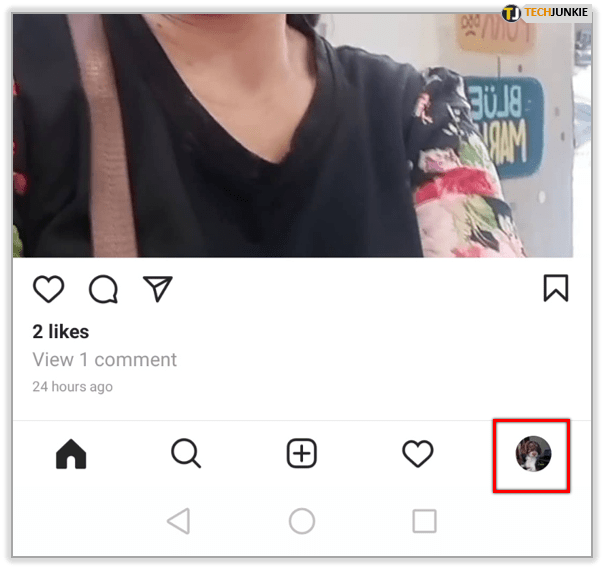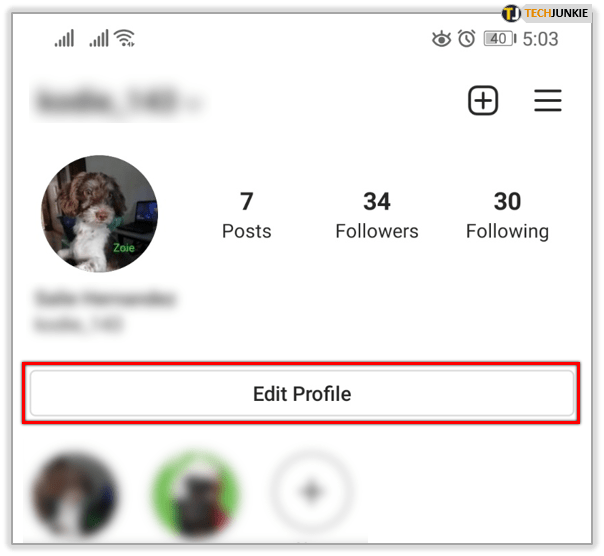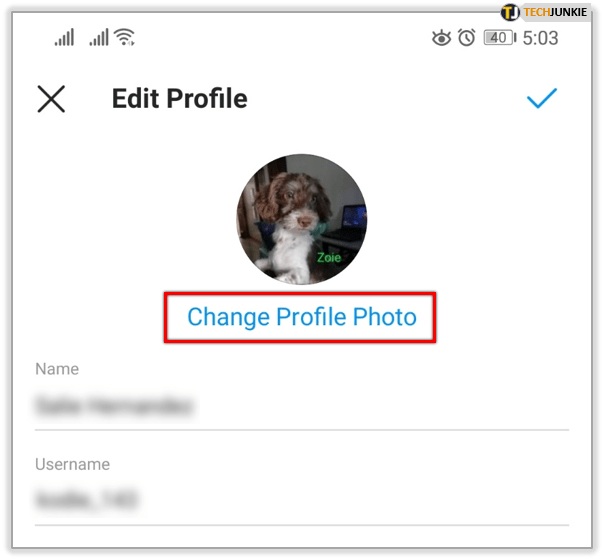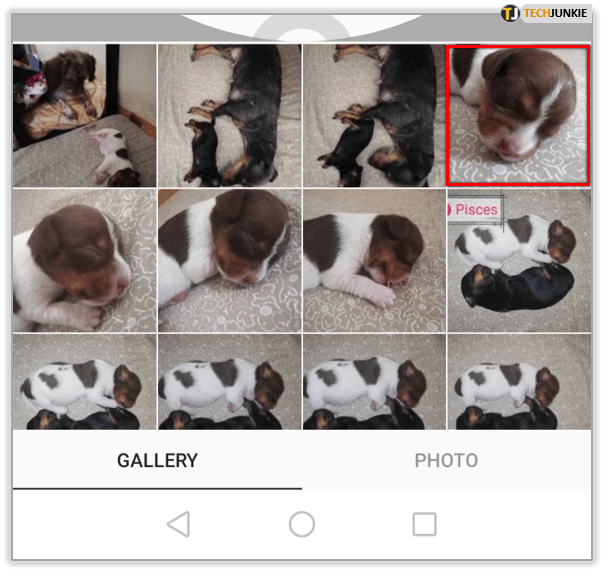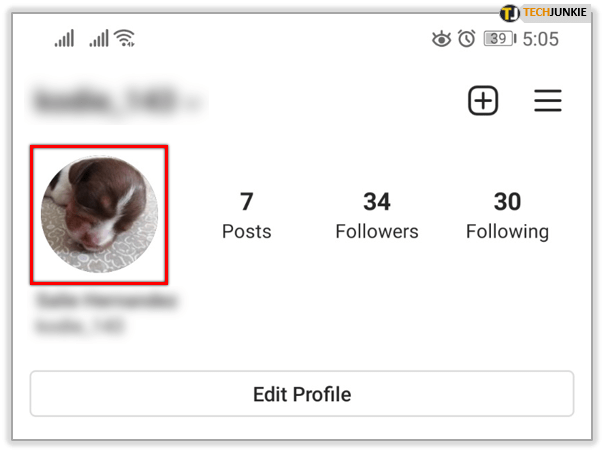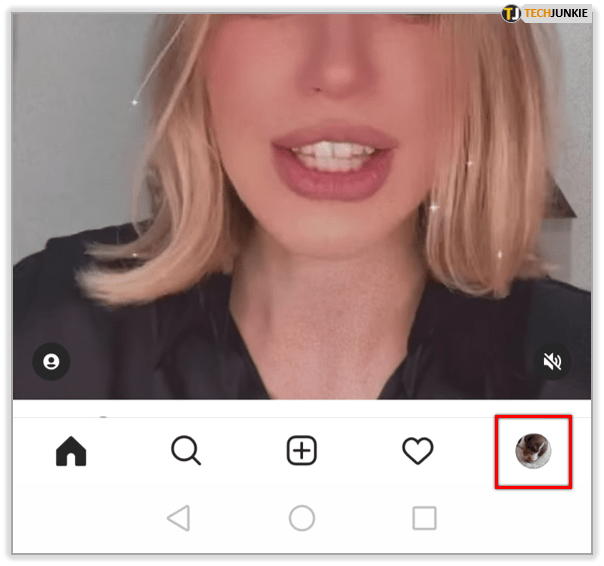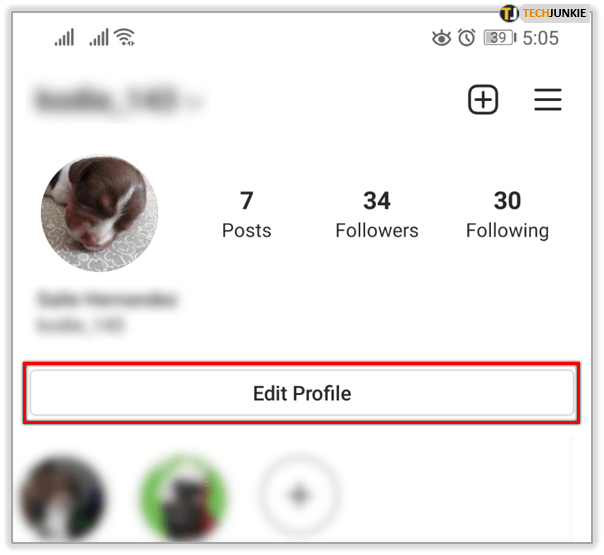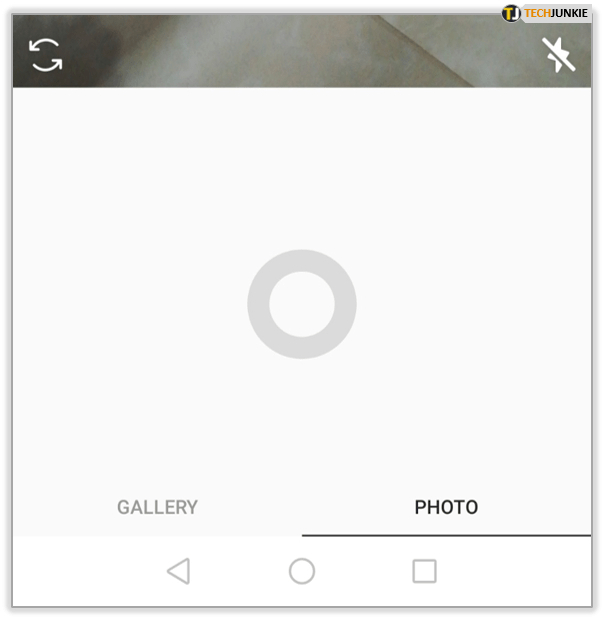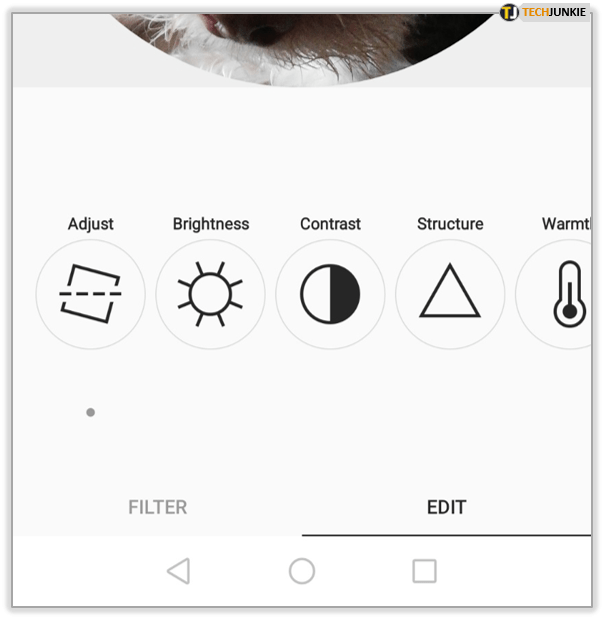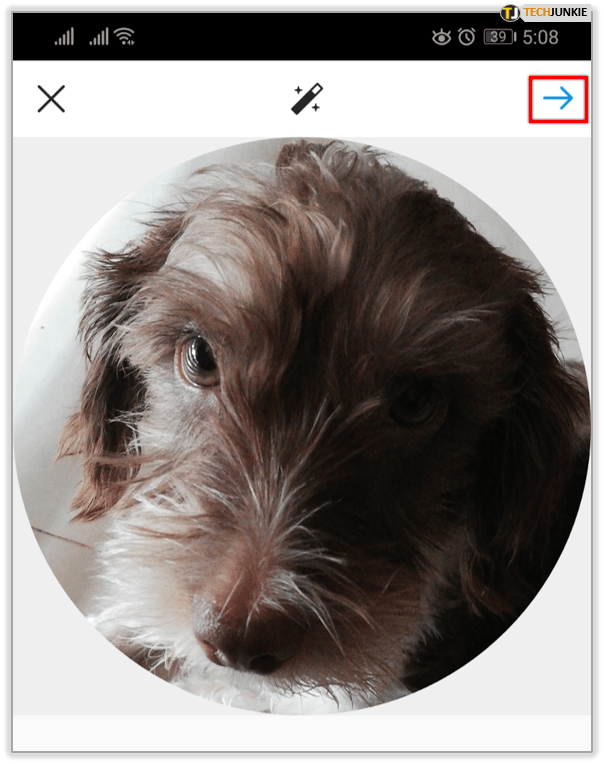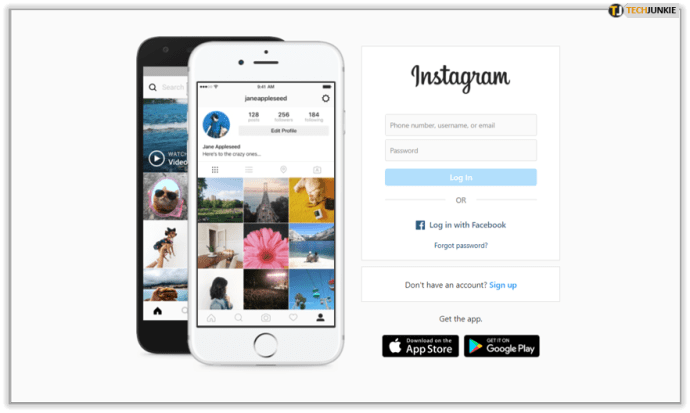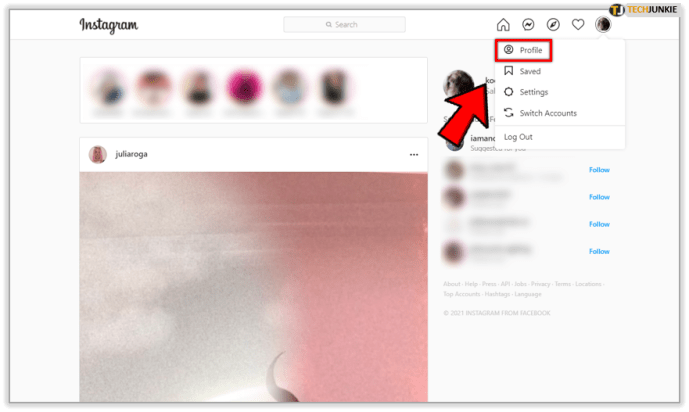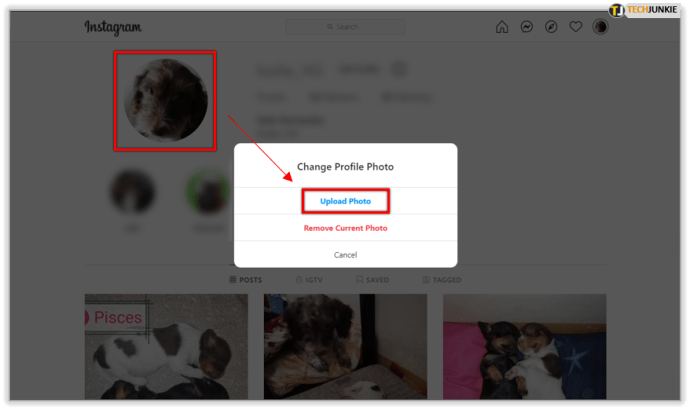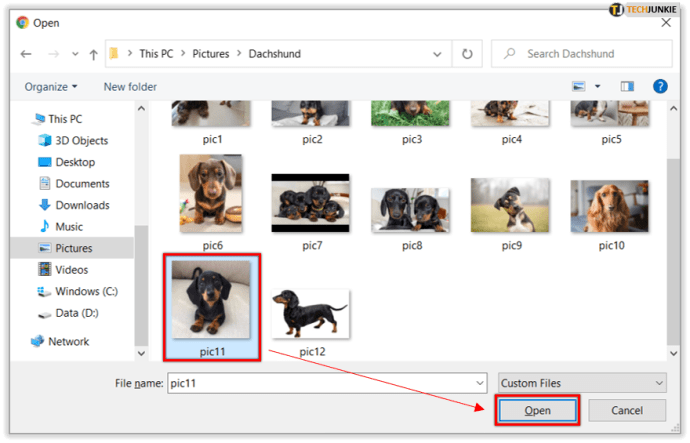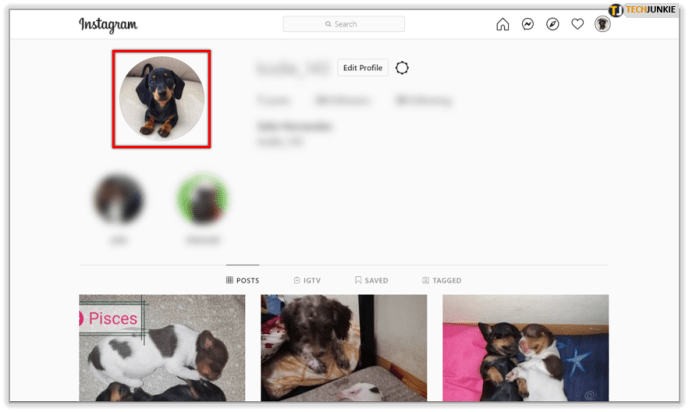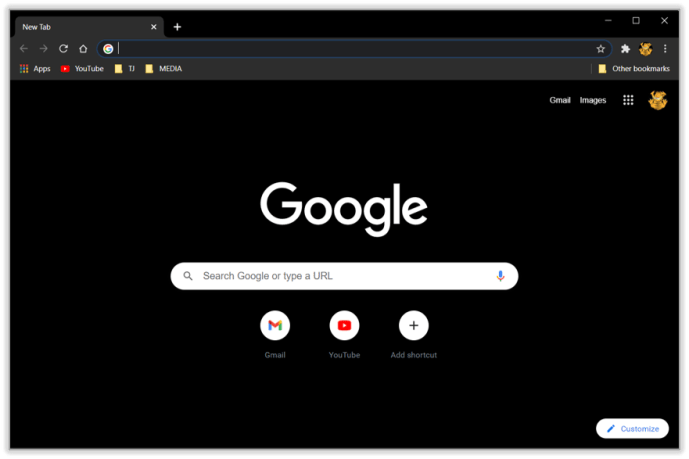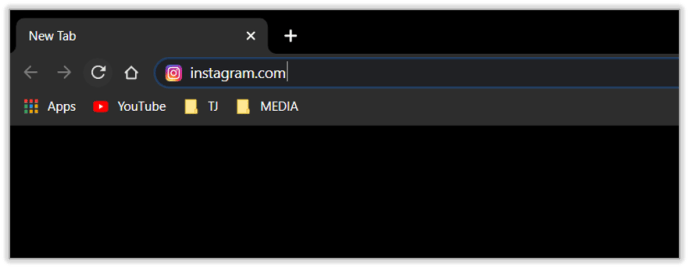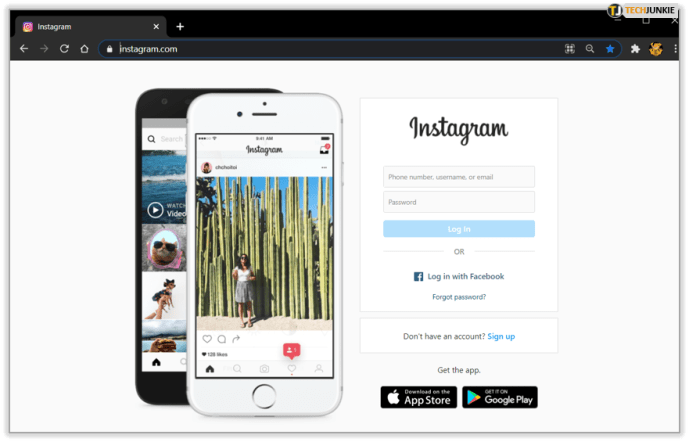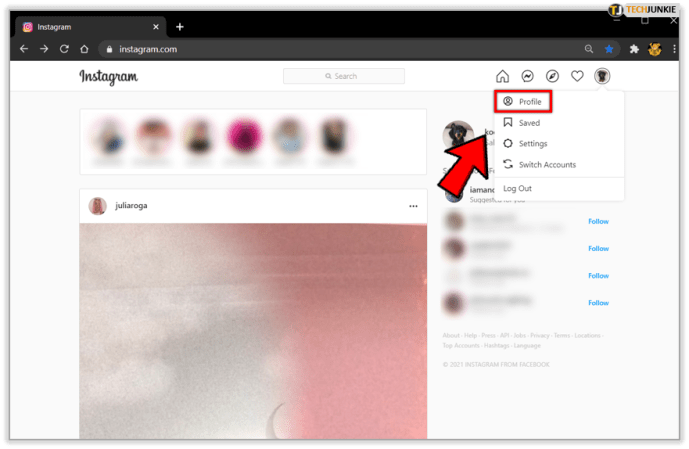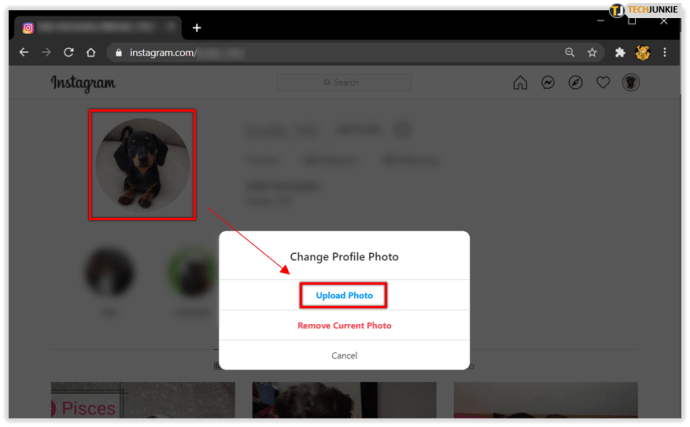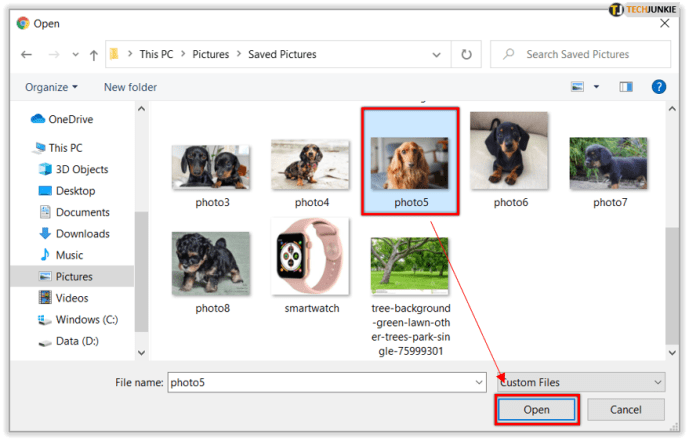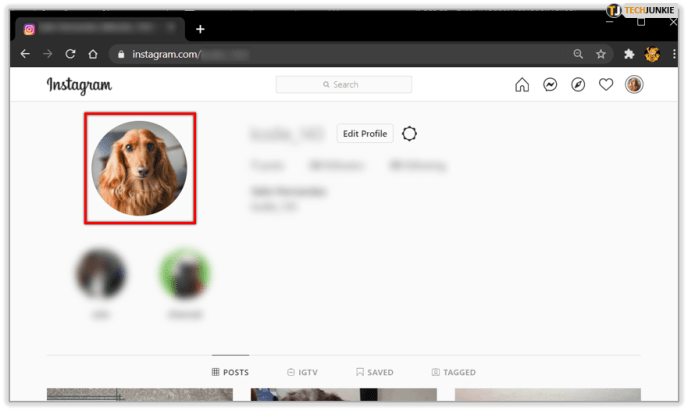Як змінити зображення профілю в Instagram?
Ваше зображення профілю є однією з перших деталей, які помічають інші користувачі, коли відвідують ваш профіль Instagram. Багато хто сформує перше враження відповідно до зображення, тому мати приголомшливий малюнок дуже важливо. Якщо ви не вважаєте, що нинішній не підходить, настав час змінити його. Але як саме ви можете це зробити?
У цьому записі ми дамо вам покроковий посібник зі зміни зображення профілю в Instagram.
Як змінити зображення свого профілю Instagram?
Змінити зображення профілю в Instagram досить просто:
- Перейдіть до свого профілю, натиснувши значок у нижньому правому куті.
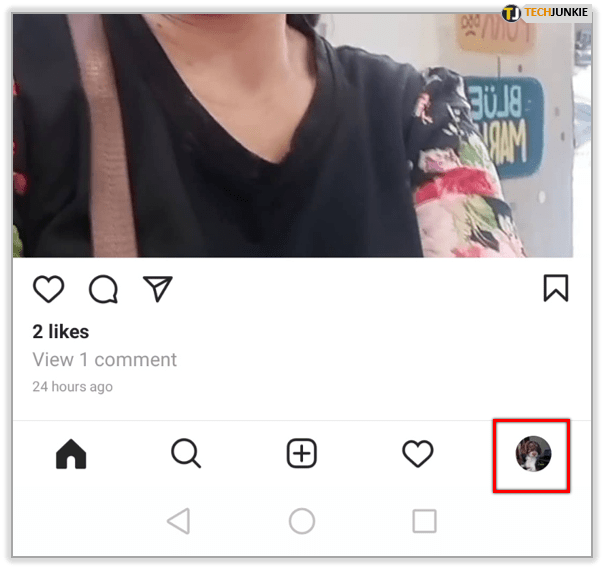
- Виберіть «Редагувати профіль» біля свого імені користувача.
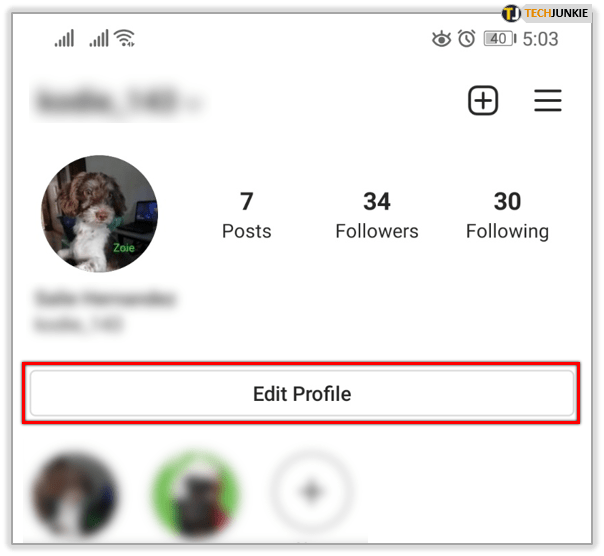
- Натисніть «Змінити фотографію» або «Змінити фотографію профілю». Тепер вас запитають, чи бажаєте ви зробити нове зображення чи імпортувати його з Facebook. Виберіть перший варіант.
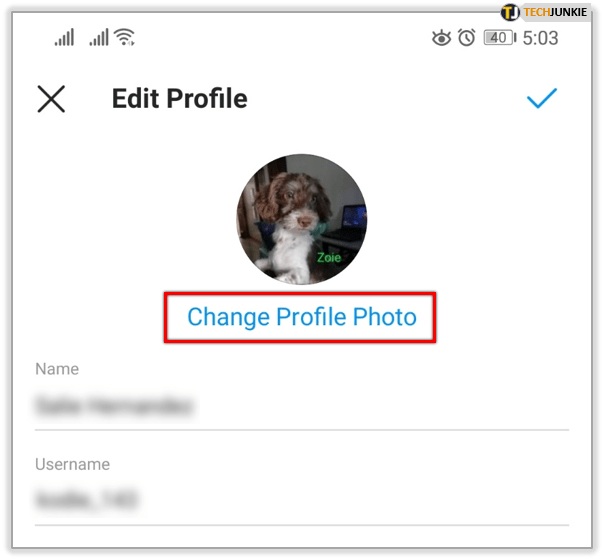
- Зробіть свій новий знімок профілю або виберіть його зі своєї камери.
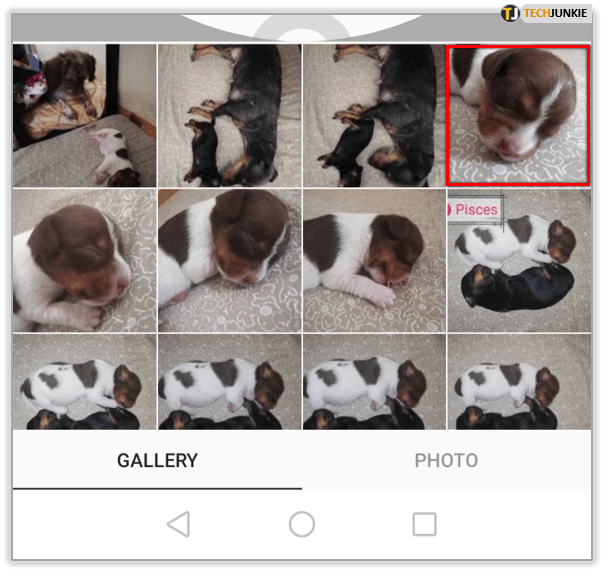
- Надішліть його, і тепер зображення з’явиться як зображення вашого профілю.
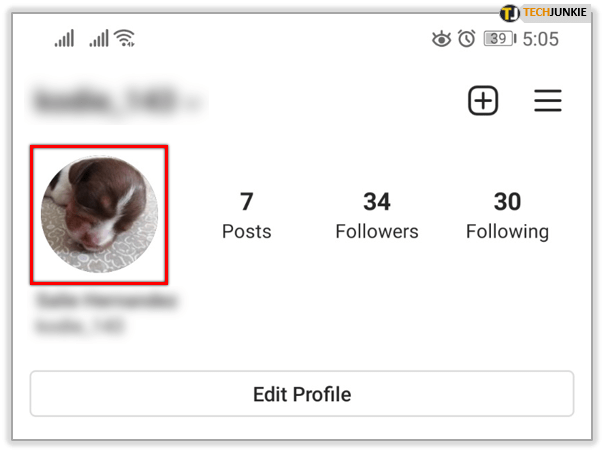
Як змінити зображення профілю Instagram на iPhone?
У вас не повинно виникнути труднощів змінити зображення профілю на iPhone:
- Запустіть Instagram і натисніть символ профілю.
- Натисніть кнопку «Редагувати профіль» поруч із зображенням вашого профілю.
- Виберіть опцію «Змінити фотографію профілю» у верхній частині екрана.
- Зробіть новий знімок або виберіть той, який у вас уже є на пристрої, і торкніться зображення.
- Натисніть «Готово», коли ви задоволені внесеними змінами. Фото буде завантажено негайно.
Як змінити зображення профілю Instagram на Android?
Користувачі Android також можуть легко змінити своє зображення профілю Instagram:
- Відкрийте програму та перейдіть до свого профілю, натиснувши піктограму профілю.
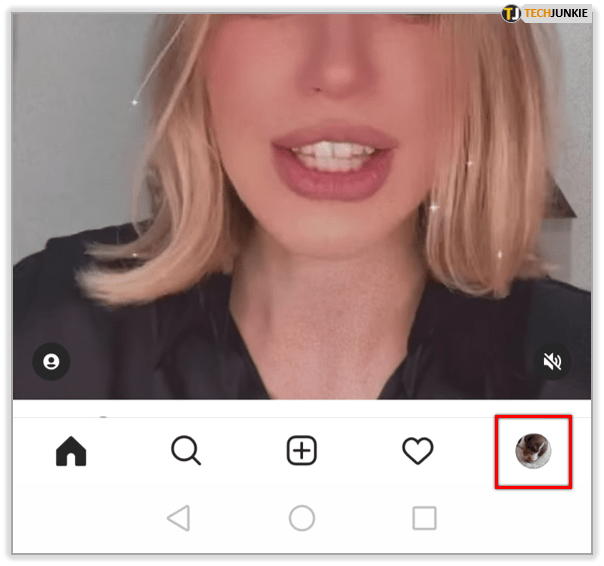
- Натисніть «Редагувати профіль», а потім «Змінити фотографію».
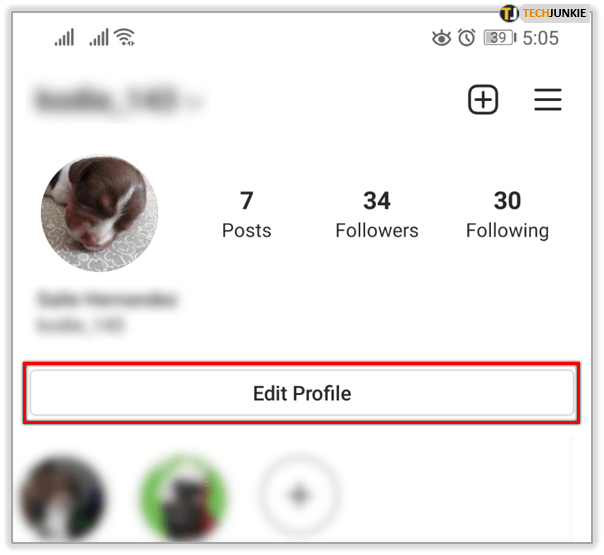
- Виберіть місце, звідки ви імпортуватимете своє зображення, або зробіть нове зображення.
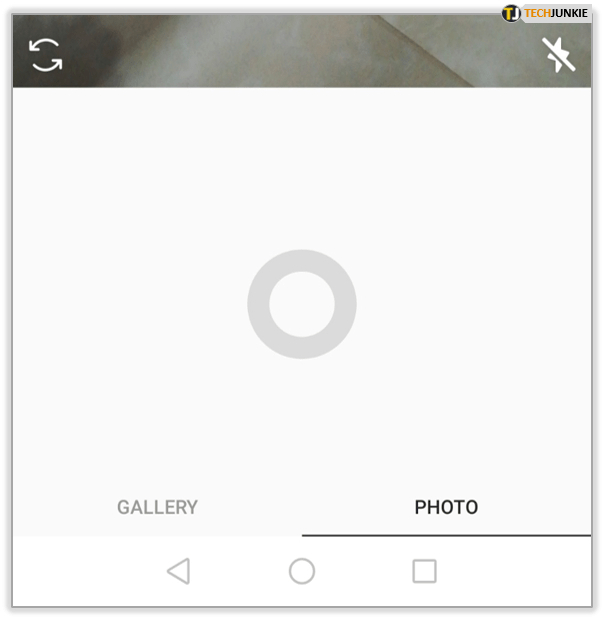
- Збільште розмір або перемістіть зображення за допомогою функції обрізання.
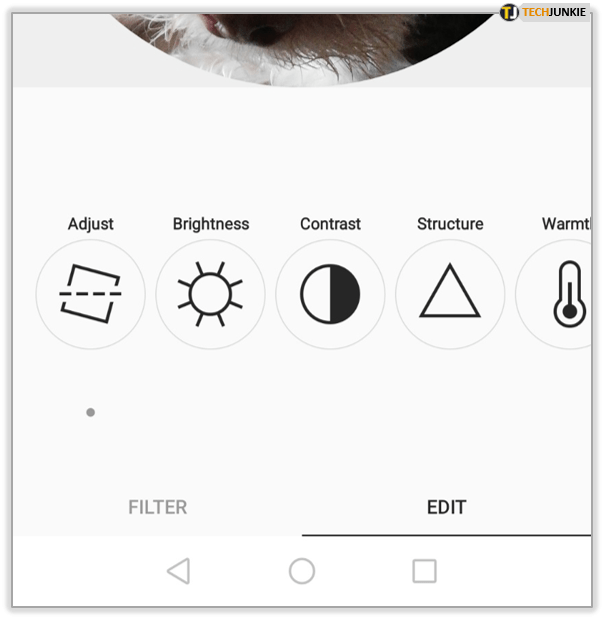
- Коли ви все закінчите, натисніть кнопку «Далі», представлену стрілкою у верхньому правому куті.
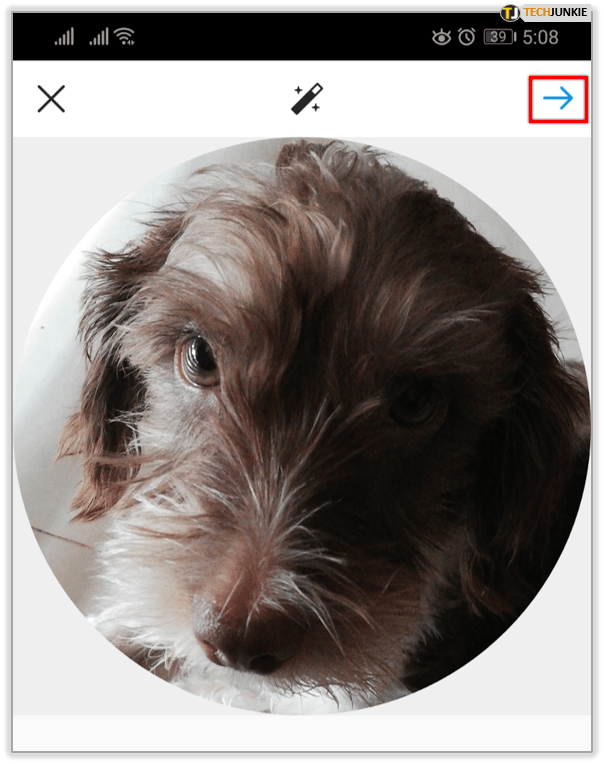

Як змінити зображення профілю Instagram у Windows 10?
Змінити зображення профілю Instagram також можна в Windows 10:
- Перейдіть на веб-сайт Instagram і увійдіть, використовуючи свої облікові дані.
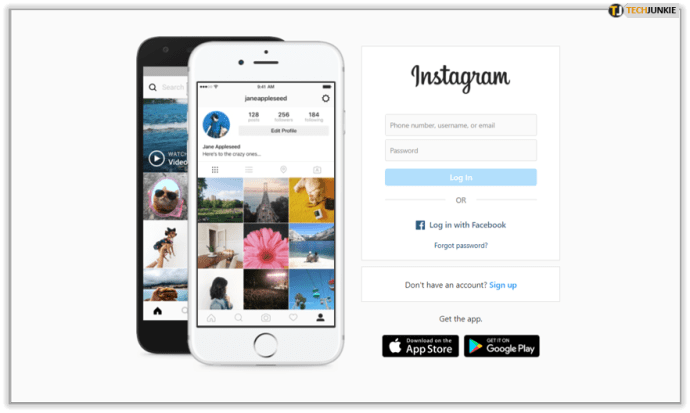
- Натисніть своє поточне зображення профілю у верхній правій частині дисплея та виберіть «Профіль».
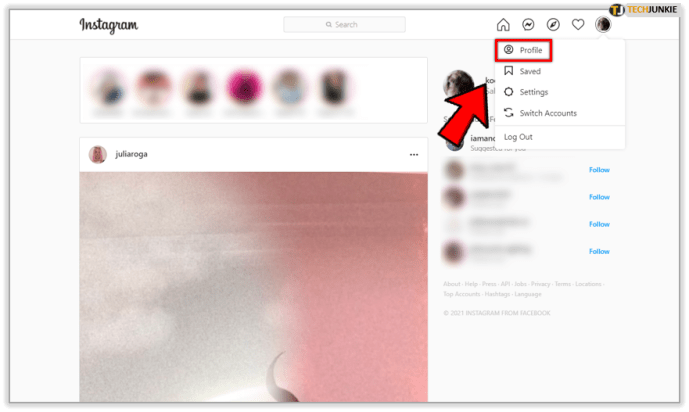
- Натисніть зображення профілю та виберіть «Завантажити фотографію».
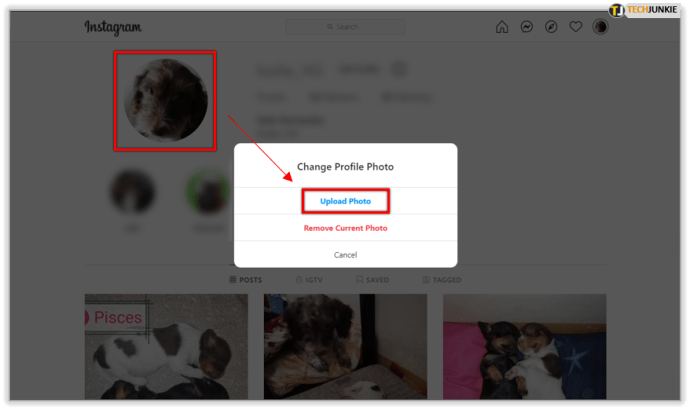
- Знайдіть зображення, яке ви хочете використовувати як зображення профілю, і натисніть «Відкрити».
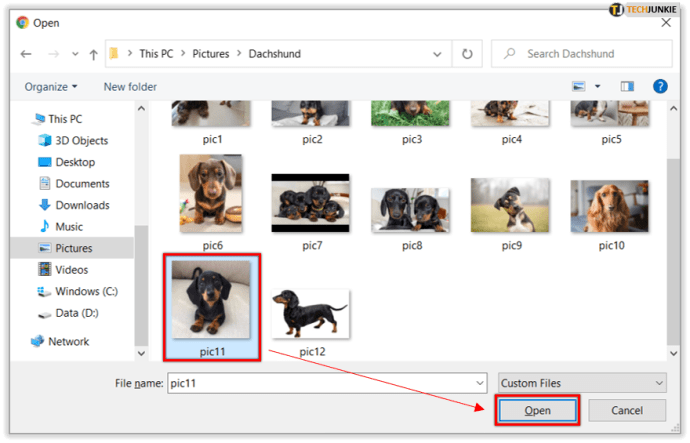
- Тепер ваше зображення буде завантажено у ваш профіль.
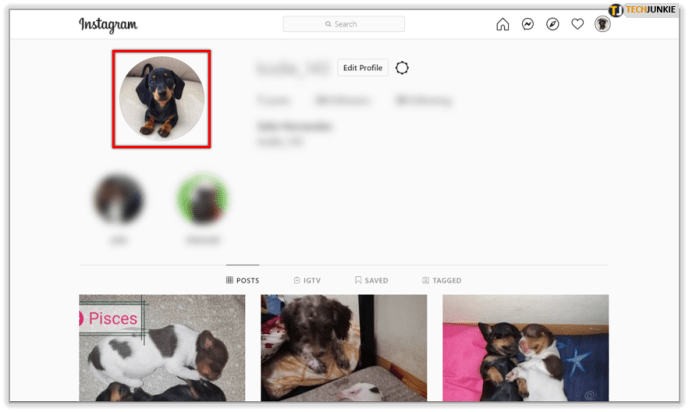
Як змінити зображення профілю Instagram на Mac?
Ви можете виконати ті самі дії, змінюючи зображення профілю на своєму Mac:
- Запустіть браузер і перейдіть на сторінку входу в Instagram. Введіть свої облікові дані та перейдіть на домашню сторінку.
- Натисніть значок профілю у верхньому правому куті екрана та виберіть опцію «Профіль».
- Натисніть зображення профілю, і ви побачите спливаюче вікно. Виберіть «Завантажити фото».
- Знайдіть на комп’ютері ідеальне зображення та натисніть «Відкрити», коли знайдете та виберете його.
- Тепер зображення буде завантажено як зображення вашого профілю.

Як змінити зображення профілю Instagram у Chrome?
Оскільки Google Chrome є найпопулярнішим інтернет-браузером, ми розглянемо, як змінити зображення профілю Instagram за допомогою чудової програми:
- Відкрийте Google Chrome.
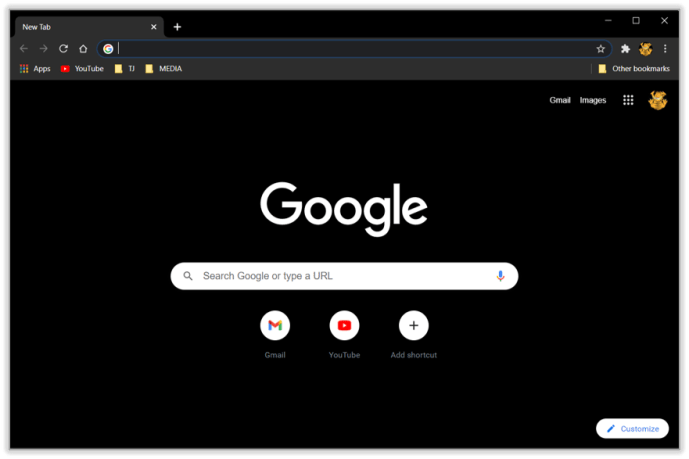
- Перейдіть до рядка пошуку та введіть instagram.com. Натисніть кнопку введення.
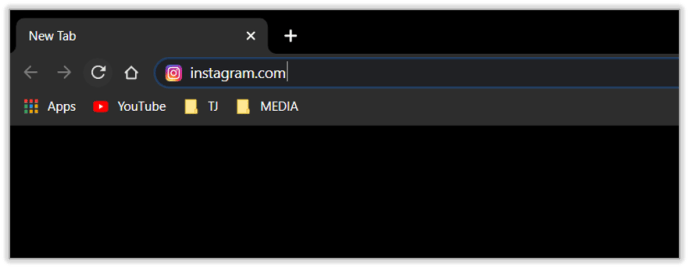
- Тепер ви потрапите на сторінку входу. Введіть свої облікові дані, щоб продовжити.
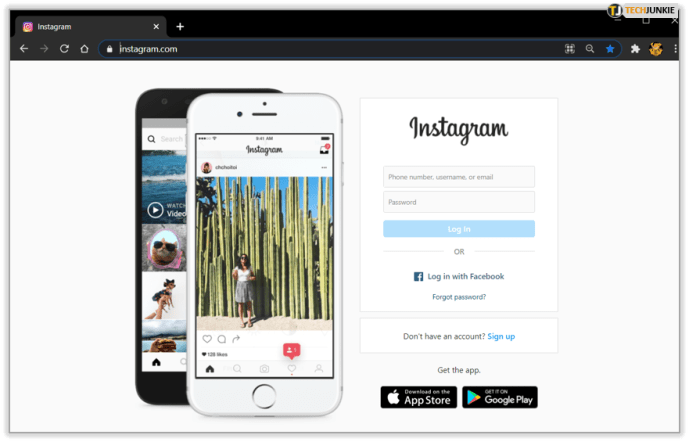
- Натисніть міні-зображення профілю у верхньому правому куті дисплея та виберіть «Профіль».
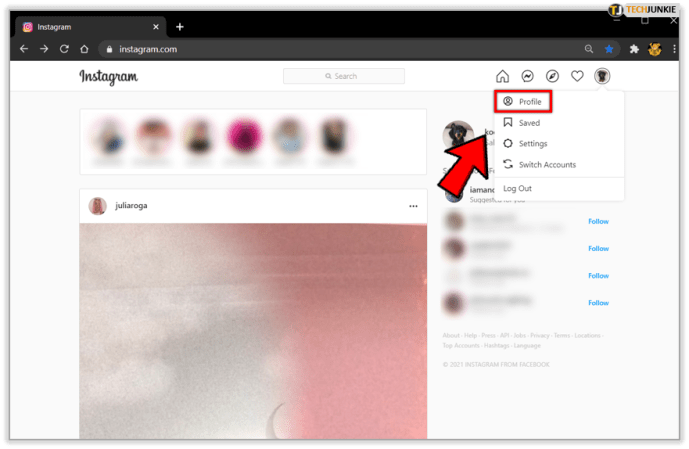
- Натисніть своє поточне зображення профілю та виберіть опцію «Завантажити фотографію».
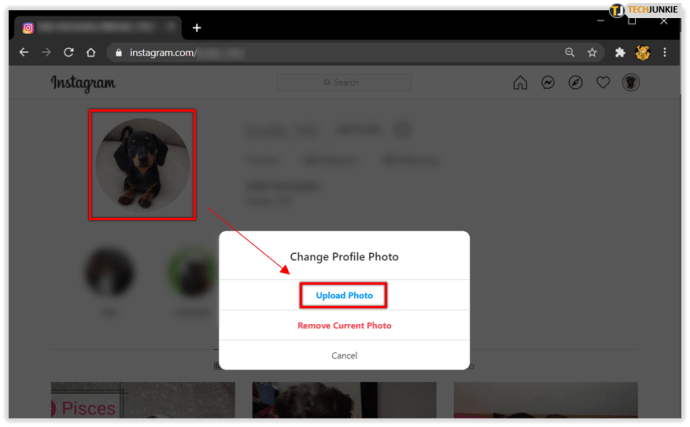
- Знайдіть на комп’ютері потрібне зображення, виберіть його та натисніть «Відкрити».
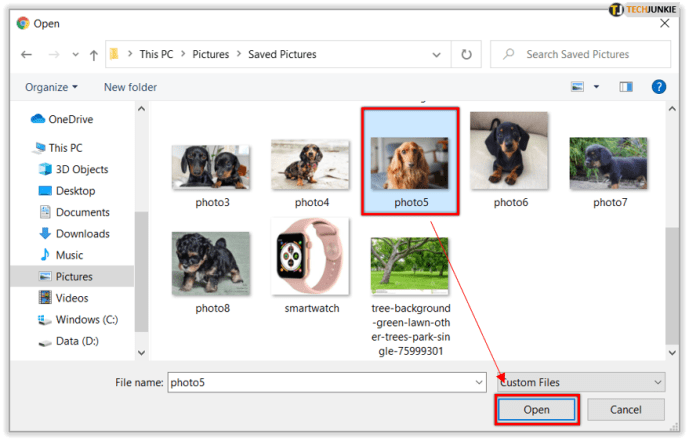
- Тепер ваш обліковий запис буде оновлено за допомогою нового зображення профілю.
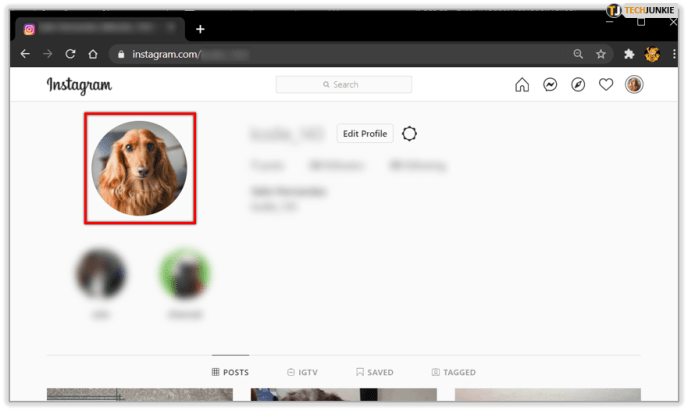
Як змінити зображення профілю в Instagram без обрізання?
На жаль, ви не можете змінити своє зображення профілю в Instagram без обрізання. На сьогодні в додатку немає функції, яка дозволяє завантажувати повнорозмірні зображення.
Як змінити розмір зображення профілю в Instagram?
Змінити розмір зображення профілю в Instagram також неможливо. Найближче, що ви можете зробити, це змінити розмір зображення під час завантаження фотографії профілю.
Додаткові поширені запитання
Що робити, якщо під час зміни зображення профілю Instagram сталася помилка?
Багато користувачів повідомили про помилку під час зміни зображення профілю в Instagram. Якщо це трапиться з вами, ось що ви можете спробувати: u003cbru003eu003cbru003e• Вийдіть або закрийте Instagram на своєму пристрої та поверніться до програми, щоб спробувати повторно завантажити зображення.u003cbru003e• Перейдіть до App Store або Play Store, щоб переконатися що ви використовуєте останню версію, і програма не потребує жодних оновлень.u003cbru003e• Увійдіть на своєму настільному комп’ютері та спробуйте відредагувати своє зображення звідти.
Чому я отримав сповіщення про зображення свого профілю Instagram?
Instagram не надсилає вам сповіщення про зображення вашого профілю. Тому велика ймовірність, що ви прийняли його за інше. Додаток сповіщає своїх користувачів про шість категорій: u003cbru003eu003cbru003e• Коментарі, дописи та історії
Чи повідомляє Instagram людям, коли ви змінюєте фотографію свого профілю?
Ні, Instagram не повідомляє іншим людям, коли ви змінюєте фотографію свого профілю. Звичайно, користувачі зможуть переглянути ваше нове зображення, але вони не отримають сповіщення про зміни безпосередньо.
Настав час для привабливого зображення профілю
Ваше зображення профілю Instagram відіграє ключову роль у залученні інших користувачів до вашого облікового запису. Час від часу його міняти — чудовий спосіб освіжити речі, і тепер ви знаєте, як це зробити. Незалежно від того, чи використовуєте ви програму на телефоні чи комп’ютері, переконайтеся, що поточне зображення не заважає вам спілкуватися з новими людьми.
Скільки разів ви змінювали своє зображення профілю в Instagram? Ви віддаєте перевагу робити нове зображення чи імпортувати його з Facebook? Дайте нам знати в розділі коментарів нижче.